win8界面,小编教你怎么使用win8开始菜单
- 分类:Win8 教程 回答于: 2018年05月15日 12:45:00
win8发布以后,得到的评价还是相当不错的,对比win7系统,win8增多了许多win7所没有的功能,但是功能一多,就很多用户说不会使用。完全不知道要在哪里找想用的功能。那么今天,小编我就来教你们怎么使用win8开始界面的使用。
有的人们或许喜欢用win7和win8来做比较,看看这两个谁的有点比较多。但小编觉得每个windows系统都有自己的特点,win7和win8亦是如此,win8是一个全新的系统,win8系统有很多不同一般的操作体验。那么小编接下来就教教你们怎么使用win8开始界面
首先,我们可以利用第三方软件来切换开机界面,这样我们开机的时候显示的就是Metro开界面了。
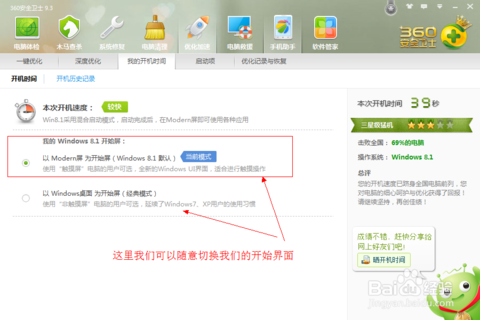
怎么使用win8开始菜单图-1
如果你想要使用传统的界面,那就将鼠标放在桌面右角落,然后系统就会自动出现选择开始屏幕的页面入口,上下移动,但不要移出图标范围,然后点击开始进入就可以了。或者点击桌面左下角的“Win”图标就可以快速的进入Metro界面了。又或者你直接敲击键盘的“Win”图标就直接进行Metro开界面和传统界面的切换。

win8界面图-2
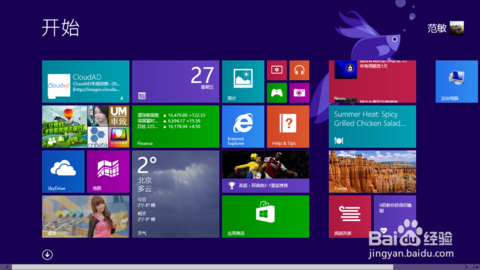
win8界面图-3
然后,磁铁就等于是我们手机的桌面小部件,信息来自我们打开的应用。如果我们需要经常访问该应用的时候,就可以在Metro开界面创建磁铁来快速找到他们。创建磁铁要数遍右键单击下方显示的“固定到开始屏幕”,如果是某个文件夹,那就先找到那个文件夹,然后再右键单击“固定到开始屏幕”
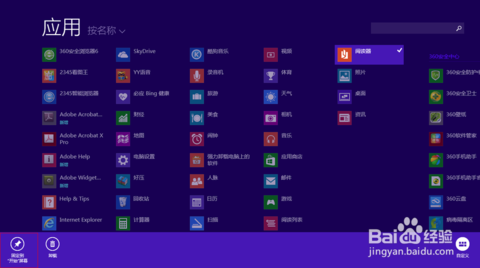
win8界面图-4
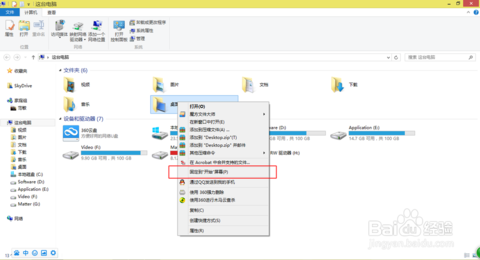
win8界面图-5
如果要取消的话,就再找到你创建的磁铁然后再右击,选择取消固定到开始屏幕就好了
怎么使用win8开始菜单图-6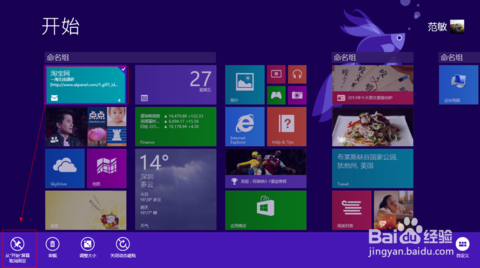
如果要重新排列磁贴,直接移动磁贴即可。要重命名磁贴的话,鼠标右键单击任意磁贴,然后进行磁贴组命名就好了
怎么使用win8开始菜单图-7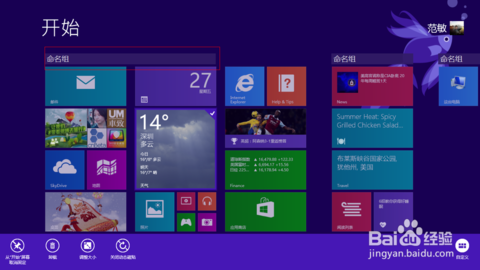
以上就是小编介绍的一些win8的使用技巧~
 有用
26
有用
26


 小白系统
小白系统


 1000
1000 1000
1000 1000
1000 1000
1000猜您喜欢
- 锁屏快捷键,小编教你电脑锁屏快捷键是..2018/03/12
- 服务器如何安装系统,小编教你如何安装..2017/12/04
- 光猫怎么连接无线路由器,小编教你光纤..2018/08/14
- win8系统如何修改成win7系统的方法..2021/11/19
- win8还原系统怎么操作2020/08/01
- windows server 2008,小编教你windows..2018/05/04
相关推荐
- 小编详解电脑锁屏快捷键是什么..2019/02/25
- 任务管理器已被系统管理员停用,小编教..2018/07/09
- 细说电脑开不了机怎么办2019/01/25
- 教你电脑怎么设置定时关机..2019/01/07
- 小编教你查找internet explorer 的文..2017/09/18
- 小编教你电脑Word工具无法复制粘贴..2017/10/31

















